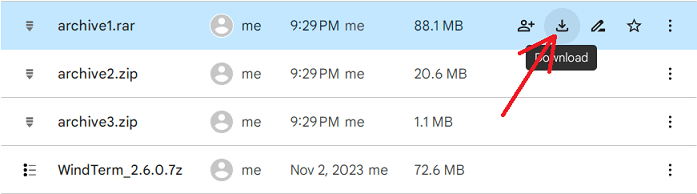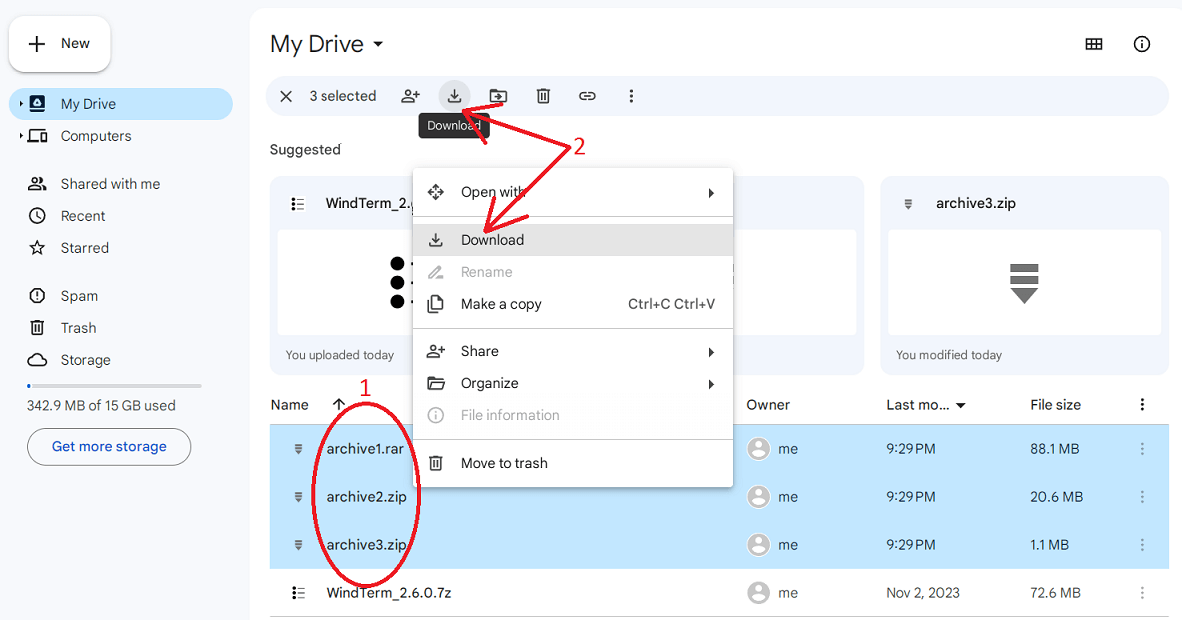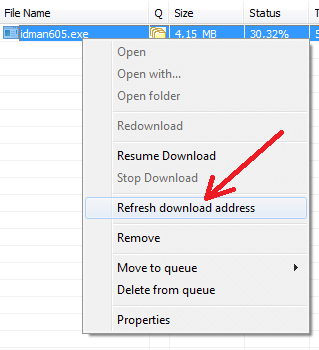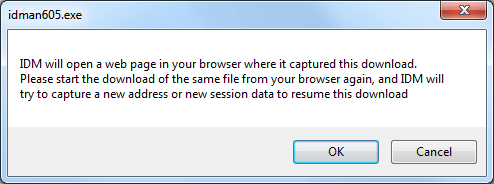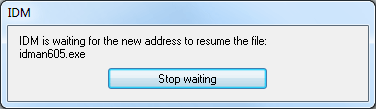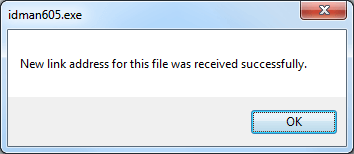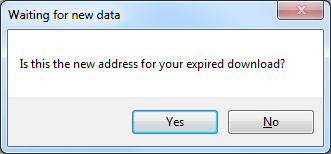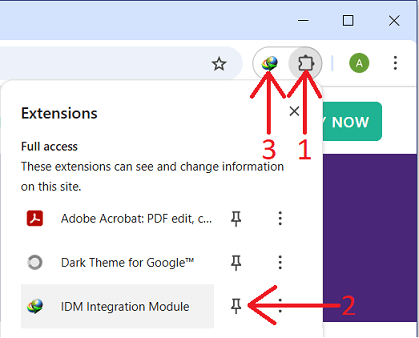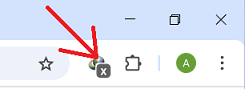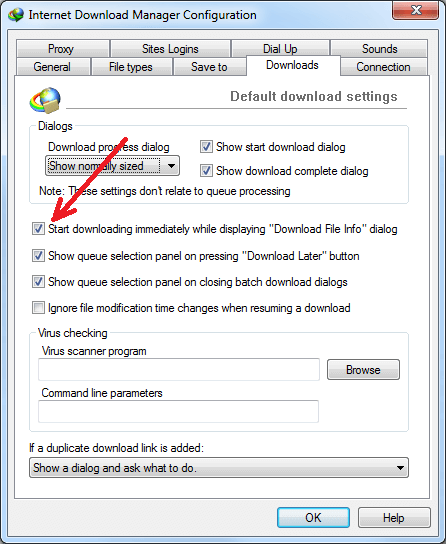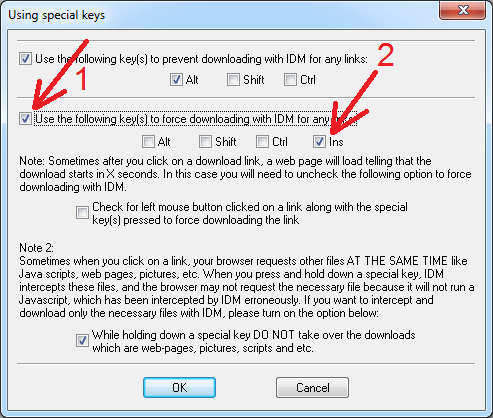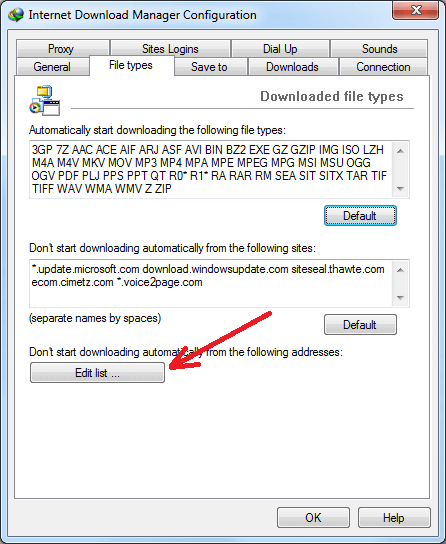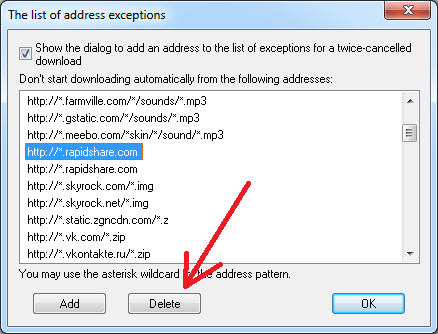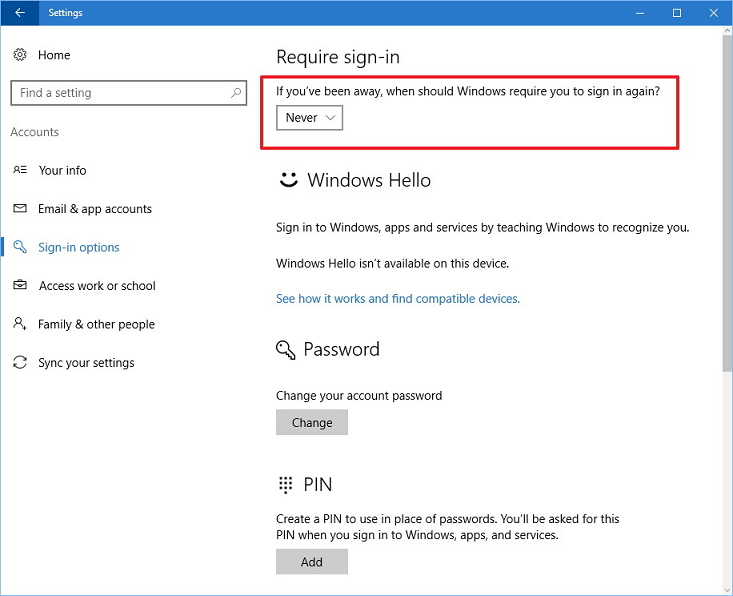请检查您是否在“选项→站点登录”对话框中为您的 URL 选择了适当的协议。
另请注意,有时下载的 URL 可能与基本服务器不同。例如,您使用网站“https://www.mysite.com”,下载来自“https://members.mysite.com”。 您可以尝试在 URL 中使用通配符,例如“*.mysite.com”。
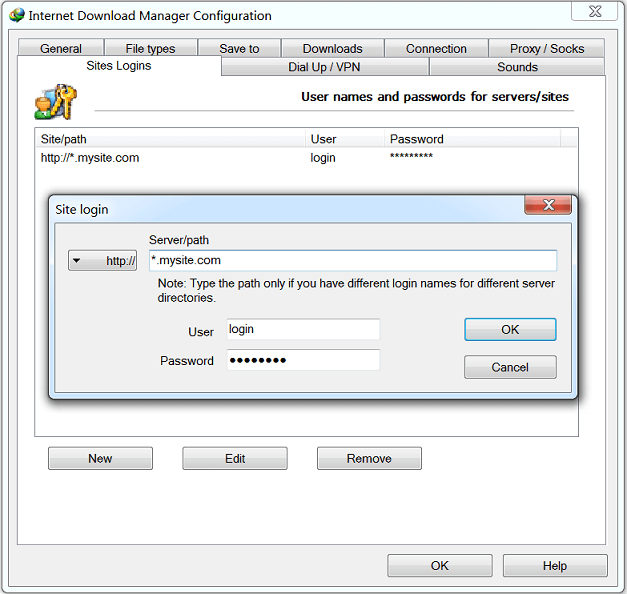
另请注意,许多现代网站目前使用带有 cookie 的 Web 授权。要在 IDM 中使用它,您应该打开浏览器并以高级用户身份登录该站点。如果登录表单有“记住我”复选框,请勾选它。 该网站将设置 Cookie,当您向其添加下载时,IDM 可以使用这些 cookie。然后关闭并重新启动浏览器。 请注意,您不应在任何浏览器中从网站高级区域注销(按“注销”或“注销”)。否则,Cookie将被更改。
如果这没有帮助,那么您的浏览器可能没有保存 cookie。请阅读您的浏览器文档,了解可能的原因和解决方案。
要检查您的cookie设置是否正确,请在浏览器中打开本网站的主页。您应该已登录。如果您必须手动登录,则 cookie 设置不正确。